Gmailで添付ファイルを受信したら、Zoho CRMの見込み客に紐づける
試してみる
■概要
日々の営業活動でGmailに届く提案依頼書や資料などを、都度Zoho CRMに登録するのは手間がかかる作業です。
手作業でのファイル添付は、ミスや漏れの温床にもなりかねません。
このワークフローは、Gmailで特定のメールを受信すると、添付ファイルを自動でZoho CRMの見込み客情報に紐付けます。
Zoho CRMのAPI連携をノーコードで実現し、手作業によるファイル管理を効率化します。
■このテンプレートをおすすめする方
・GmailとZoho CRMを連携させ、ファイル管理の手間を削減したいと考えている営業担当者の方
・Zoho CRMのAPIを利用した連携のように、手作業による顧客情報の更新を自動化したい方
・顧客ごとに受信する添付ファイルをZoho CRMで一元管理し、対応漏れを防ぎたいチームの方
■注意事項
・Gmail、Zoho CRMのそれぞれとYoomを連携してください。
・トリガーは5分、10分、15分、30分、60分の間隔で起動間隔を選択できます。
・プランによって最短の起動間隔が異なりますので、ご注意ください。
・分岐はミニプラン以上のプランでご利用いただける機能(オペレーション)となっております。フリープランの場合は設定しているフローボットのオペレーションはエラーとなりますので、ご注意ください。
・ミニプランなどの有料プランは、2週間の無料トライアルを行うことが可能です。無料トライアル中には制限対象のアプリや機能(オペレーション)を使用することができます。
「Zoho CRMのリード情報に、メールで受け取った資料やファイルを一つひとつ手動で添付する作業が面倒...」
「この繰り返し作業に追われて、本来集中すべき顧客とのコミュニケーションに時間を十分に割けていない…」
このように、Zoho CRMへのファイル添付作業に手間や時間を取られている方は少なくないかもしれません。
もし、メールで受信したファイルなどを、関連するZoho CRMのリード情報へ自動で添付できる仕組みがあれば、こうした日々の定型業務から解放され、営業活動などのより重要な業務に集中できる時間を生み出すことができるはずです。
今回ご紹介する自動化の設定は、ノーコードで簡単に設定可能です。
手間や時間もかからないので、ぜひ自動化を導入して作業をもっと楽にしましょう!
とにかく早く試したい方へ
YoomにはZoho CRMのリード情報にファイルを添付する業務フロー自動化のテンプレートが用意されているので、「まずは試してみたい」という方は、以下のバナーをクリックして、すぐに自動化を体験してみましょう。
Gmailで添付ファイルを受信したら、Zoho CRMの見込み客に紐づける
試してみる
■概要
日々の営業活動でGmailに届く提案依頼書や資料などを、都度Zoho CRMに登録するのは手間がかかる作業です。
手作業でのファイル添付は、ミスや漏れの温床にもなりかねません。
このワークフローは、Gmailで特定のメールを受信すると、添付ファイルを自動でZoho CRMの見込み客情報に紐付けます。
Zoho CRMのAPI連携をノーコードで実現し、手作業によるファイル管理を効率化します。
■このテンプレートをおすすめする方
・GmailとZoho CRMを連携させ、ファイル管理の手間を削減したいと考えている営業担当者の方
・Zoho CRMのAPIを利用した連携のように、手作業による顧客情報の更新を自動化したい方
・顧客ごとに受信する添付ファイルをZoho CRMで一元管理し、対応漏れを防ぎたいチームの方
■注意事項
・Gmail、Zoho CRMのそれぞれとYoomを連携してください。
・トリガーは5分、10分、15分、30分、60分の間隔で起動間隔を選択できます。
・プランによって最短の起動間隔が異なりますので、ご注意ください。
・分岐はミニプラン以上のプランでご利用いただける機能(オペレーション)となっております。フリープランの場合は設定しているフローボットのオペレーションはエラーとなりますので、ご注意ください。
・ミニプランなどの有料プランは、2週間の無料トライアルを行うことが可能です。無料トライアル中には制限対象のアプリや機能(オペレーション)を使用することができます。
GmailからZoho CRMのリードへファイルを自動添付するフローを作ってみよう
それではここから代表的な例として、Gmailで特定のファイルを受信した際に、Zoho CRMのリード情報に自動でファイルを添付するフローを解説していきます!
ここではYoomを使用してノーコードで設定をしていくので、もしまだYoomのアカウントをお持ちでない場合は、こちらの登録フォームからアカウントを発行しておきましょう。
※今回連携するアプリの公式サイト:Zoho CRM/Gmail
[Yoomとは]
フローの作成方法
今回は大きく分けて以下のプロセスで作成します。
- GmailとZoho CRMのマイアプリ連携
- テンプレートをコピー
- Gmailのトリガー設定と各アクション設定
- トリガーをONにし、フローが起動するかを確認
Gmailで添付ファイルを受信したら、Zoho CRMの見込み客に紐づける
試してみる
■概要
日々の営業活動でGmailに届く提案依頼書や資料などを、都度Zoho CRMに登録するのは手間がかかる作業です。
手作業でのファイル添付は、ミスや漏れの温床にもなりかねません。
このワークフローは、Gmailで特定のメールを受信すると、添付ファイルを自動でZoho CRMの見込み客情報に紐付けます。
Zoho CRMのAPI連携をノーコードで実現し、手作業によるファイル管理を効率化します。
■このテンプレートをおすすめする方
・GmailとZoho CRMを連携させ、ファイル管理の手間を削減したいと考えている営業担当者の方
・Zoho CRMのAPIを利用した連携のように、手作業による顧客情報の更新を自動化したい方
・顧客ごとに受信する添付ファイルをZoho CRMで一元管理し、対応漏れを防ぎたいチームの方
■注意事項
・Gmail、Zoho CRMのそれぞれとYoomを連携してください。
・トリガーは5分、10分、15分、30分、60分の間隔で起動間隔を選択できます。
・プランによって最短の起動間隔が異なりますので、ご注意ください。
・分岐はミニプラン以上のプランでご利用いただける機能(オペレーション)となっております。フリープランの場合は設定しているフローボットのオペレーションはエラーとなりますので、ご注意ください。
・ミニプランなどの有料プランは、2週間の無料トライアルを行うことが可能です。無料トライアル中には制限対象のアプリや機能(オペレーション)を使用することができます。
ステップ1:GmailとZoho CRMをマイアプリ連携
ここでは、Yoomとそれぞれのアプリを連携して、操作が行えるようにしていきます。
ナビを用意しているので、同じ手順で進めてみてくださいね。
Gmailのマイアプリ連携
以下の手順をご参照ください。
Zoho CRMのマイアプリ連携
以下の手順をご参照ください。
ステップ2:テンプレートをコピーする
続いてYoomのテンプレートをコピーします。
テンプレートは自動化の大枠があらかじめ作成されており、それに沿って設定するだけでフローが完成するため、初心者の方にもおすすめです!
以下バナーの「試してみる」をクリックしましょう。
Gmailで添付ファイルを受信したら、Zoho CRMの見込み客に紐づける
試してみる
■概要
日々の営業活動でGmailに届く提案依頼書や資料などを、都度Zoho CRMに登録するのは手間がかかる作業です。
手作業でのファイル添付は、ミスや漏れの温床にもなりかねません。
このワークフローは、Gmailで特定のメールを受信すると、添付ファイルを自動でZoho CRMの見込み客情報に紐付けます。
Zoho CRMのAPI連携をノーコードで実現し、手作業によるファイル管理を効率化します。
■このテンプレートをおすすめする方
・GmailとZoho CRMを連携させ、ファイル管理の手間を削減したいと考えている営業担当者の方
・Zoho CRMのAPIを利用した連携のように、手作業による顧客情報の更新を自動化したい方
・顧客ごとに受信する添付ファイルをZoho CRMで一元管理し、対応漏れを防ぎたいチームの方
■注意事項
・Gmail、Zoho CRMのそれぞれとYoomを連携してください。
・トリガーは5分、10分、15分、30分、60分の間隔で起動間隔を選択できます。
・プランによって最短の起動間隔が異なりますので、ご注意ください。
・分岐はミニプラン以上のプランでご利用いただける機能(オペレーション)となっております。フリープランの場合は設定しているフローボットのオペレーションはエラーとなりますので、ご注意ください。
・ミニプランなどの有料プランは、2週間の無料トライアルを行うことが可能です。無料トライアル中には制限対象のアプリや機能(オペレーション)を使用することができます。
以下の画像のような画面が表示されたらテンプレートのコピーは完了です。
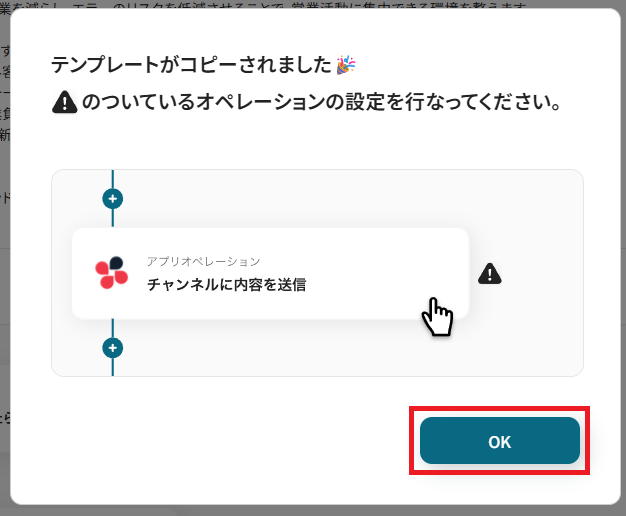
ステップ3:Gmailのトリガー設定
ここからはフローボットの設定を進めていきます。
Yoomのフローボットを動かす引き金となるアクションのことを「アプリトリガー」と呼びます。まずはこのトリガーの設定を行いましょう。
まず、「特定のキーワードに一致するメールを受信したら」をクリックしてください。
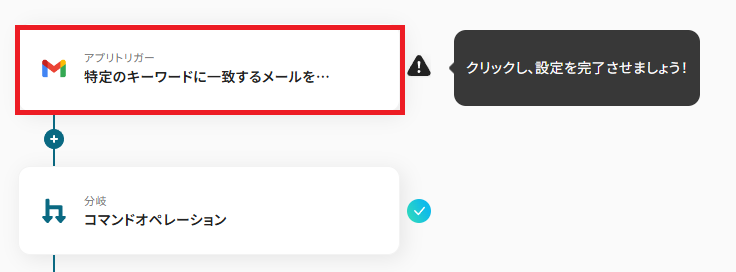
クリックすると以下の画面に切り替わります。タイトルは任意で変更も可能です。
Gmailと連携するアカウントに間違いがないかを確認し、「次へ」をクリックしましょう。
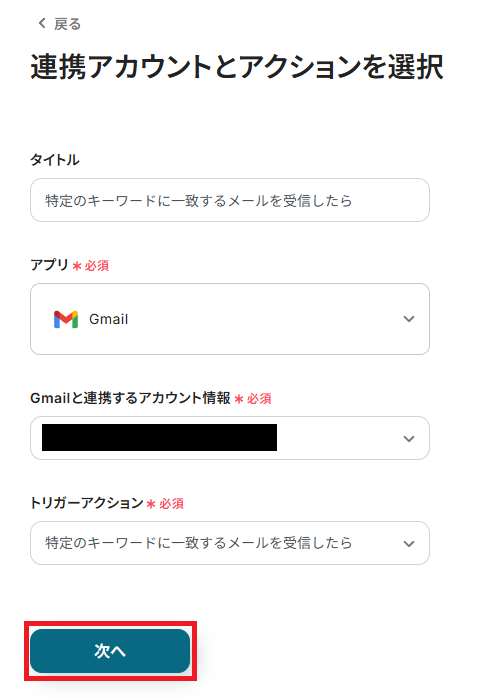
「トリガーの起動間隔」は5分、10分、15分、30分、60分の間隔で選択可能です。 ご利用プランによって起動間隔の選択内容が異なるため、ご注意下さい。
なお、基本的にはそのプランの最短の起動間隔にしてお使いいただくことをおすすめします。
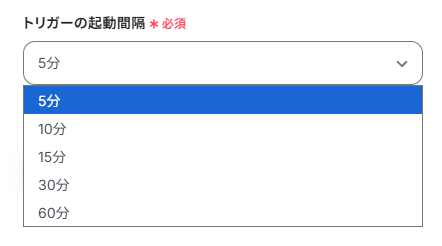
「キーワード」を設定すると、指定したキーワードに一致するメールのみをトリガー対象とすることができます。
用途に合わせて設定しましょう。今回のテストでは、【資料送付】と設定しました。
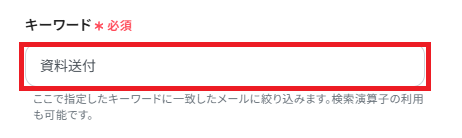
ここで連携テストを行うため、テストの準備をします。
実際にZoho CRMに連携したいファイルが添付されたメールを受信する必要があるので、Gmailで実行してみましょう。
作成する内容は、架空の情報(「テスト」や「テスト」など)でOKですが、先ほど設定したキーワードを入れて作成してください。
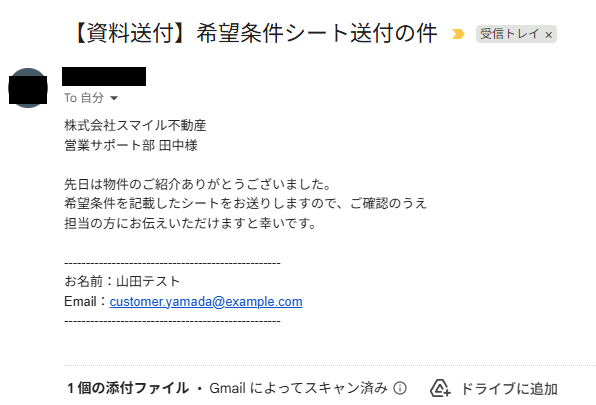
送信が完了したら、Yoomに戻り「テスト」を行います。
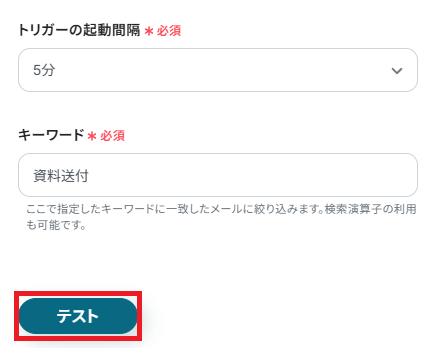
テストが成功すると、下記のような取得した値が表示され、Gmailのデータが確認できます。
取得した値はこのあとの設定で使用するデータです。
※取得した値とは?
トリガーやオペレーション設定時に、「テスト」を実行して取得した値のことを指します。
後続のオペレーション設定時の値として利用でき、フローボットを起動する度に変動した値となります。
メールの内容が反映していればOKです。「保存する」を押して次に進みましょう!
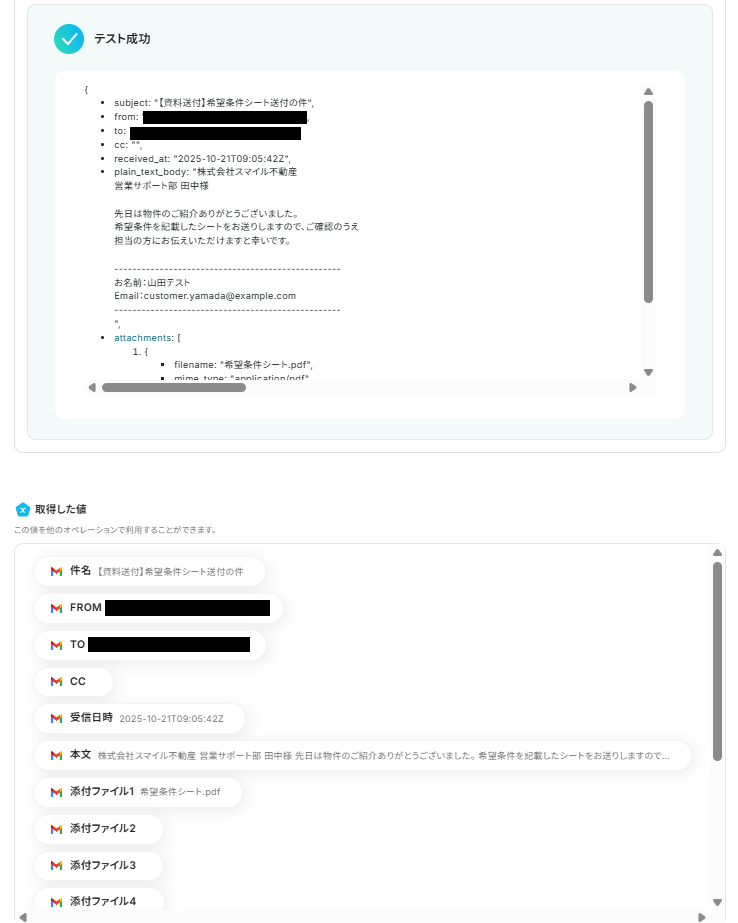
ステップ4:分岐の処理
受信したメールに、ファイルが添付されている場合だけ処理を進めるよう、分岐条件を指定していきます。
「コマンドオペレーション」を、クリックしてください。
※分岐はミニプラン以上のプランでご利用いただける機能(オペレーション)となっております。フリープランの場合は設定しているフローボットのオペレーションはエラーとなりますので、ご注意ください。
※ミニプランなどの有料プランは、2週間の無料トライアルを行うことが可能です。無料トライアル中には制限対象のアプリや機能(オペレーション)を使用することができます。
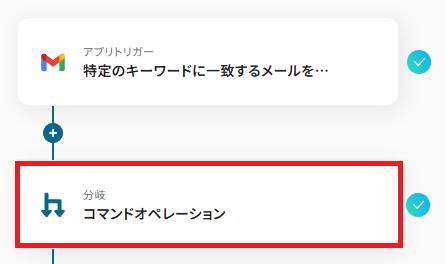
分岐対象の取得した値は、
- オペレーション:「特定のキーワードに一致するメールを受信したら」
- 取得した値:「添付ファイル1」
になっていることを確認してください。
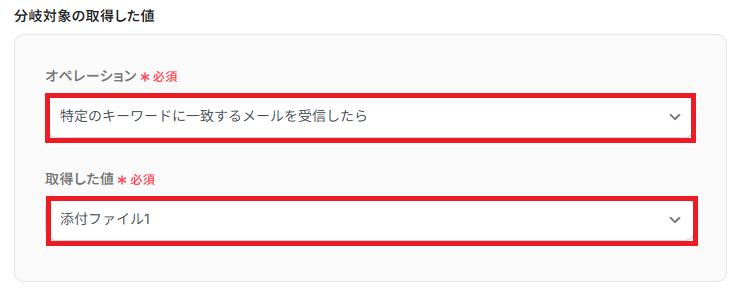
次に、分岐条件を指定していきます。
受信したメールに、ファイルが添付されている場合にのみ処理を分岐させるため、下記画像のように設定しました。

このように設定することで、添付ファイルが空の場合はフローが止まります。
よって、空ではない場合のみZoho CRMの後続のフローに進む設定となります。
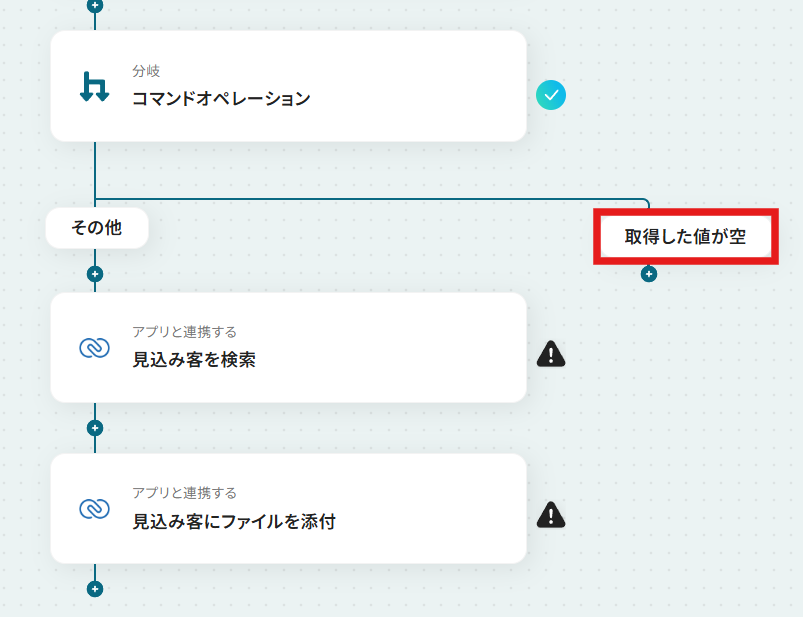
なお、分岐は用途によって様々な設定が可能です。詳しくは下記ページを参考にしてください。
最後に「保存する」をクリックしましょう。

ステップ5:Zoho CRMのアクション設定
取得した値を活用し、見込み客から検索する設定を行います。
もし、ステップ3のテストで使用したメールアドレスの見込み客情報が存在しない場合は、あらかじめ作成しておきましょう。
作成する情報はテスト用の値で問題ありません。
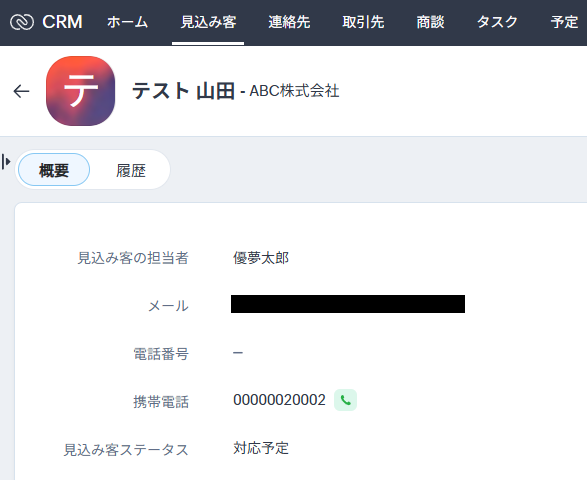
「見込み客を検索」を、クリックしてください。
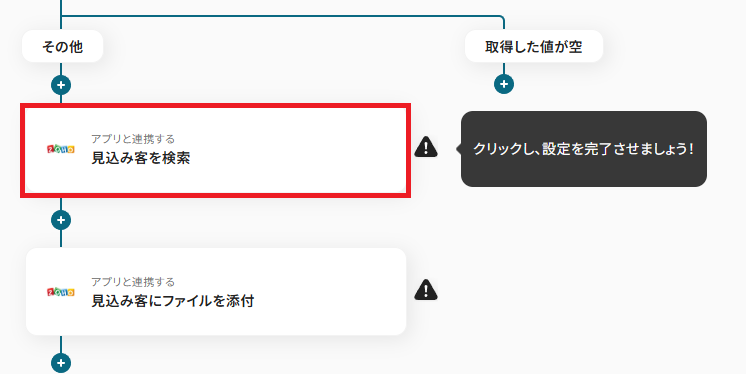
クリックすると以下の画面に切り替わります。
Zoho CRMと連携するアカウントに間違いがないかを確認し、「次へ」をクリックしましょう。
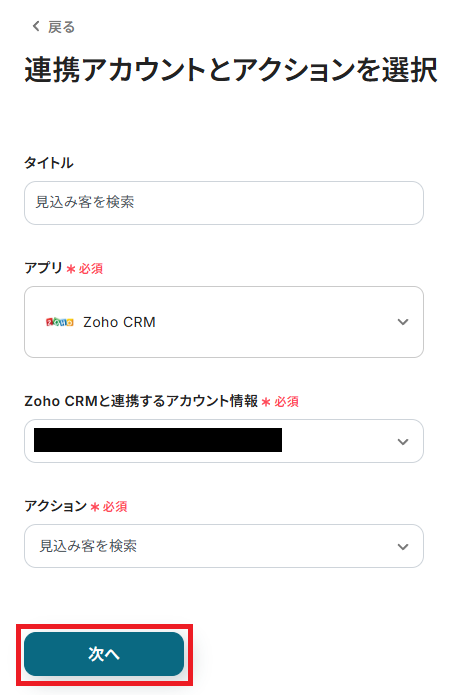
「検索対象項目」は、メールアドレスと入力します。
「値」には、ステップ3で取得したメールの送信相手を下記の画像のように取得した値から設定しましょう。
取得した値を活用することで、固定値ではなく、トリガーが実行されるたびに最新の情報が反映されます。
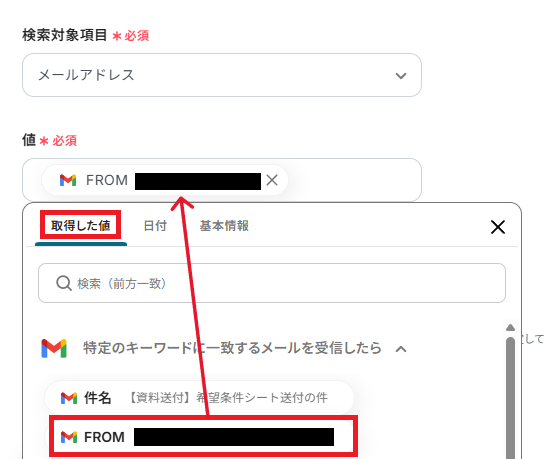
「Zohoドメイン」は、Zoho CRMのURLから確認し入力しましょう。
設定が完了したら「テスト」を行ってください。
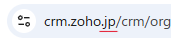
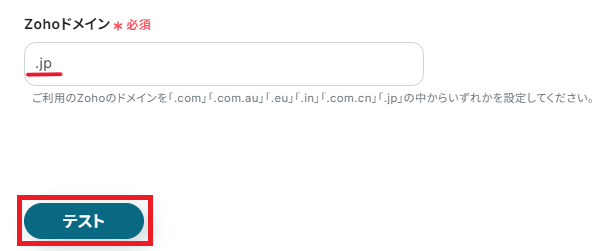
テストに成功すると、見込み客から一致するデータが反映されます。
確認し「保存する」をクリックしてください。
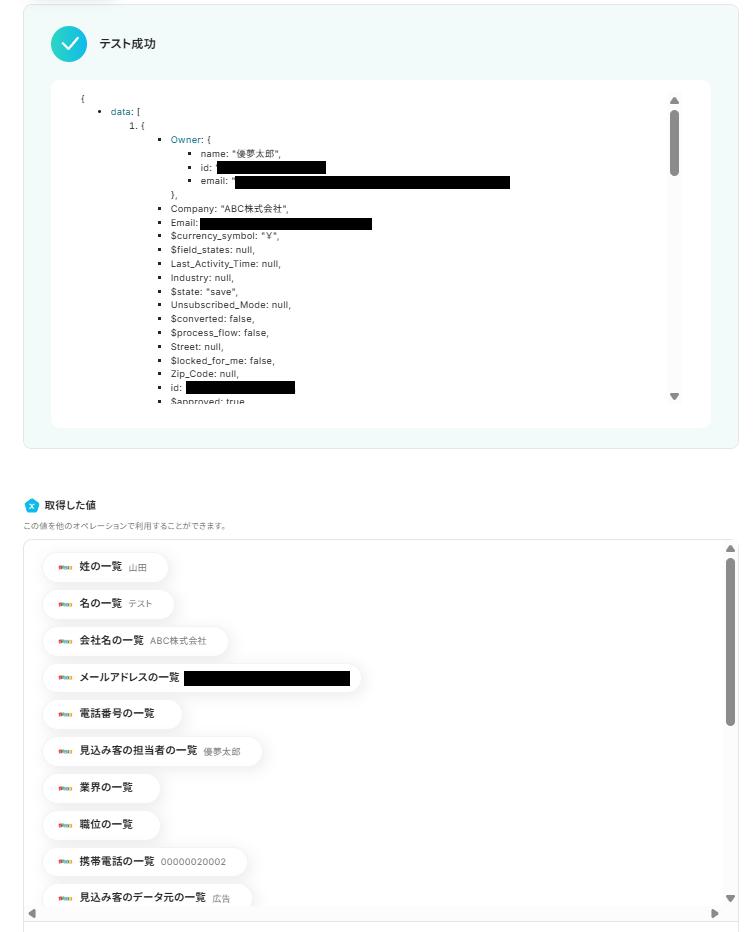
ステップ6:Zoho CRMへのファイル添付設定
取得した見込み客情報を基に、ファイルを添付する設定をしていきます。
「見込み客にファイルを添付」を、クリックしてください。
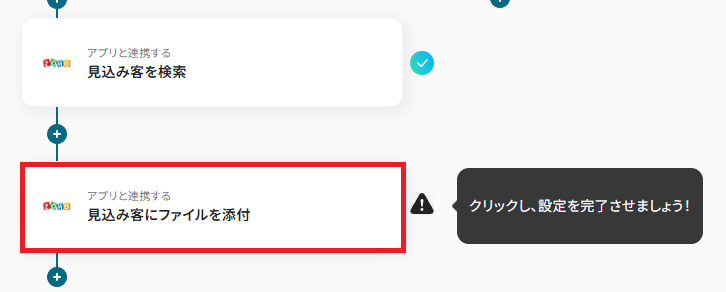
再度、Zoho CRMと連携するアカウントに間違いがないかを確認し、「次へ」をクリックしましょう。
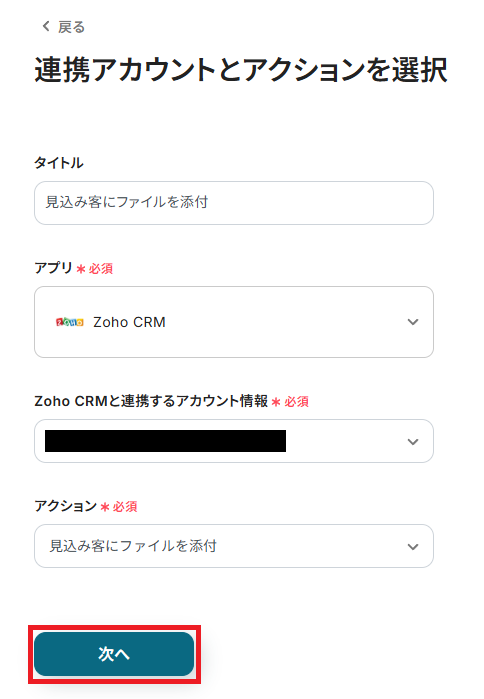
「見込み客ID」は、取得した値を活用し設定します。
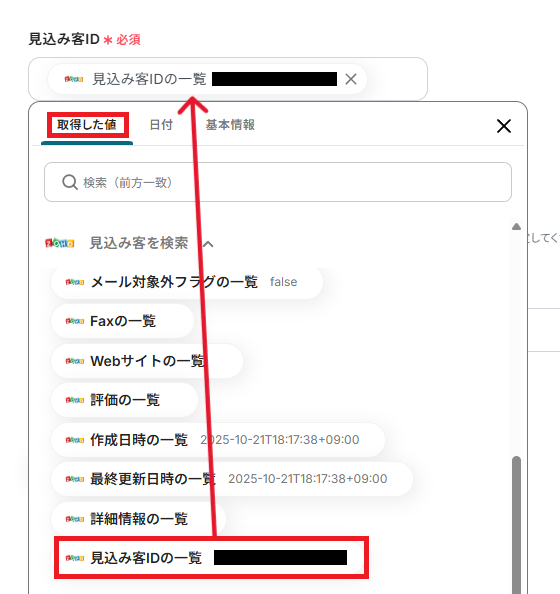
「Zohoドメイン」は、ステップ5で入力したものを再度入力してください。
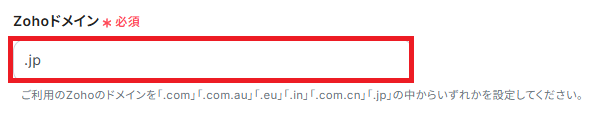
「ファイルの添付方法」は【取得した値を使用する】、「ファイル」は【添付ファイル1】を設定してください。
この設定で、トリガーが実行されるたびに最新の情報が反映されます。
全ての設定が完了したら「テスト」を行いましょう。
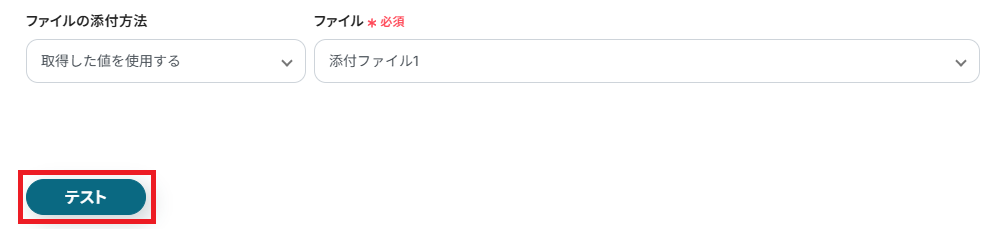
テストに成功すると、以下の画面が表示されます。
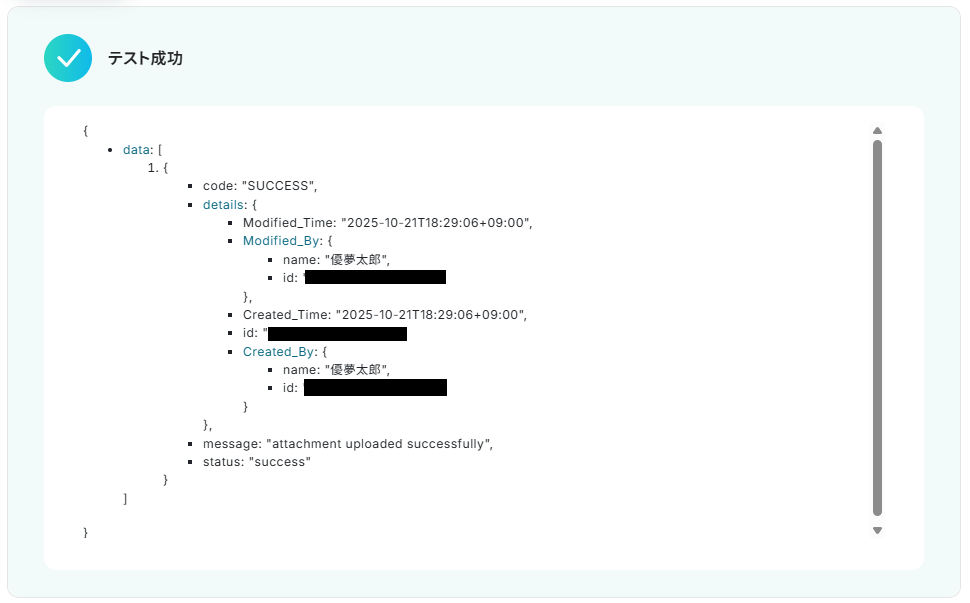
また実際、見込み客情報にファイルが添付されるので、Zoho CRMを確認してみましょう。
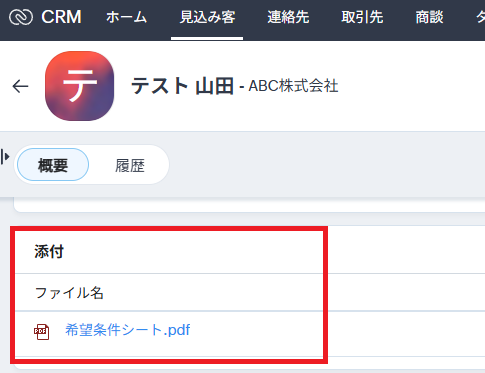
確認できたら、Yoomに戻り「保存する」を押してください。
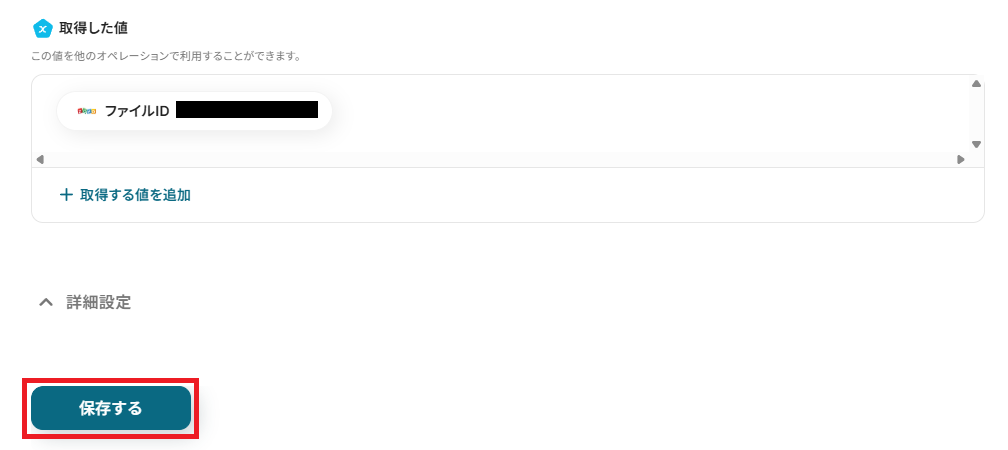
ステップ7:トリガーをONにして起動準備完了
これですべての設定が完了です。
設定が完了すると以下のようなメニューが表示されるので、トリガーをONにします。
作成したフローボットが正常に動作するか確認しておきましょう!お疲れさまでした。
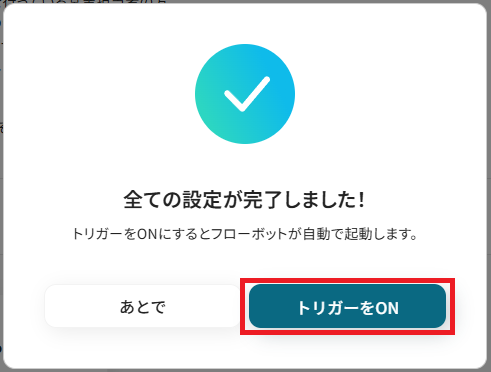
Zoho CRMのAPIを使ったその他の自動化例
Zoho CRMやDropboxのAPIを活用することで、営業活動や顧客管理、ファイル共有といった業務をスムーズに効率化できます。
Yoomにはこれらの業務を自動化できるテンプレートが多数用意されているので、ぜひご活用ください!
Googleスプレッドシートで行が追加されたらZoho CRMで取引先を作成する
試してみる
Googleスプレッドシートで行が追加されたらZoho CRMで取引先を作成するフローです。
Calendlyで予定が登録されたらZoho CRMに見込み客を追加する
試してみる
Calendlyで予定が登録されたらZoho CRMに見込み客を追加するフローです。
Zoho CRMで見込み客が作成・更新されたらLINE WORKSに通知
試してみる
Zoho CRMで見込み客が作成または更新されたらLINE WORKSに通知します
Zoho CRMで見込み客が作成・更新されたらSlackに通知
試してみる
Zoho CRMで見込み客が作成または更新されたらSlackのチャンネルに通知します
Googleフォームで送信された名刺画像をOCRで読み取りZoho CRMに登録する
試してみる
Googleフォームで送信された名刺画像をOCRで読み取りZoho CRMに登録するフローです。
YouCanBookMeで予定が登録されたら、Zoho CRMにリードを登録する
試してみる
YouCanBookMeで新しく予定が登録されたら、Zoho CRMにリードを追加するフローです。
Wixでフォームが送信されたらZoho CRMにタスクを追加する
試してみる
Wixでフォームが送信されたらZoho CRMにタスクを追加するフローです。
Zoho CRMで商談が作成されたら、Dropboxでフォルダを作成する
試してみる
■概要
Zoho CRMで新しい商談が作成されるたびに、関連資料を保管するためDropboxに手動でフォルダを作成する作業に手間を感じていませんか。この定型的な作業は、重要な情報管理の一環でありながら、作成漏れや命名ミスといったヒューマンエラーの温床にもなりがちです。このワークフローを活用すれば、Zoho CRMとDropboxをスムーズに連携し、商談作成の情報を元にフォルダ作成を自動化できるため、こうした課題を解消します。
■このテンプレートをおすすめする方
・Zoho CRMとDropboxを利用し、商談ごとのフォルダ作成を手作業で行っている方
・商談管理から情報共有までの一連のプロセスを自動化し、業務を効率化したい方
・手作業による情報管理でのミスをなくし、業務の正確性を向上させたいと考えている方
■注意事項
・Zoho CRM、DropboxのそれぞれとYoomを連携してください。
Zoho CRMで取引先が新規作成されたらSlackに通知
試してみる
■概要
Zoho CRMに新しい取引先が登録された際、営業チームや関連部署への情報共有は迅速に行いたいものですが、手動での通知は手間がかかり、共有漏れのリスクもあります。このワークフローを活用すれば、Zoho CRMで取引先が新規作成されると、指定したSlackチャンネルへ自動で通知されるため、情報共有の遅延や漏れを防ぎ、スムーズな連携を実現します。
■このテンプレートをおすすめする方
・Zoho CRMとSlackを連携させ、情報共有を効率化したいと考えている方
・手作業での通知による共有漏れや遅延といった課題を抱えている営業担当者の方
・チーム内での新規取引先情報の共有プロセスを自動化したいマネージャーの方
■注意事項
・Zoho CRM、SlackのそれぞれとYoomを連携してください。
・トリガーは5分、10分、15分、30分、60分の間隔で起動間隔を選択できます。
・プランによって最短の起動間隔が異なりますので、ご注意ください。
Zoho CRMで取引先が登録されたらDropboxに取引先ごとのフォルダを作成する
試してみる
Zoho CRMで取引先が登録されたらDropboxに取引先ごとのフォルダを作成するフローです。
まとめ
Zoho CRMへのファイル添付作業を自動化することで、これまで手作業で行っていたメールからの資料転記といった手間を削減し、添付漏れなどのヒューマンエラーを防ぐことができます。
これにより、リードに関するすべての情報がZoho CRMに集約され、営業担当者はより迅速かつ的確なアプローチが可能となります。本来注力すべき商談活動に集中できる環境が整うはずです!
今回ご紹介したような業務自動化を実現できるノーコードツール「Yoom」を使えば、プログラミングの知識がない方でも、直感的な操作で簡単に業務フローを構築可能です。
もし自動化に少しでも興味を持っていただけたなら、ぜひこちらから無料登録して、Yoomによる業務効率化を体験してみてください!
よくあるご質問
Q:Gmail以外のメールツールでも可能?
A:使用可能です。
業務に合わせて自由にフローボットを作成・カスタマイズできるため、現在使用しているメールツールとも連携できます。
基本的なフローボットの作成方法はこちらからご確認いただけます。
Q:添付できるファイル容量に上限は?
A:アプリの種類にもよりますが、まずはアプリ側の仕様に依存します。
アプリ側がファイル容量を10MBしか許容してなければ、それ以上の容量はエラーとなります。ファイル数も同様となります。
そのうえで、該当のアプリの許容量よりYoomのファイル容量の上限が低かった場合は、Yoomの仕様が適用されます。
詳しくは、こちらのヘルプページをご参照ください。
Q:該当するリードが見つからない場合は?
A:該当するリードが存在しない場合は、エラーが発生します。
事前にリード情報をご登録いただくか、Yoomでは受信したメールを基に自動でリードを作成するフローもご用意しておりますので、ぜひご活用ください。


.jpg)
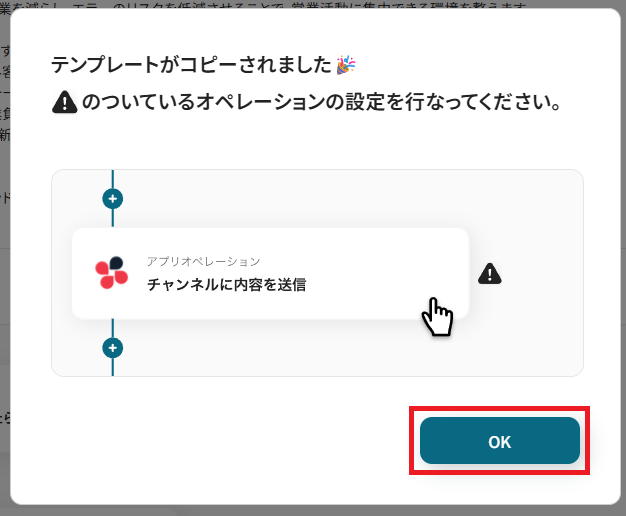
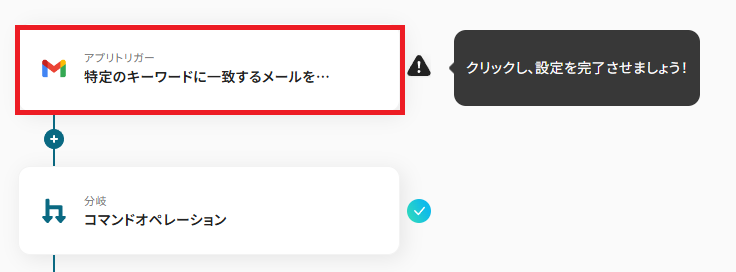
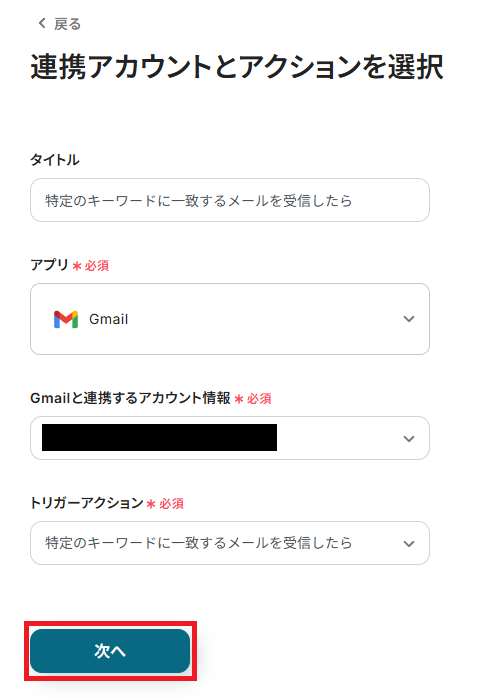
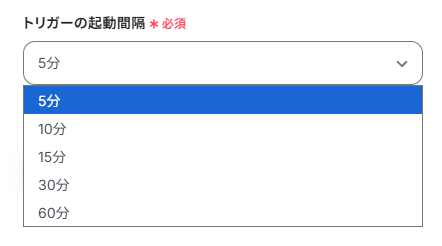
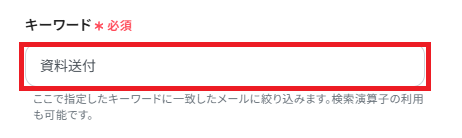
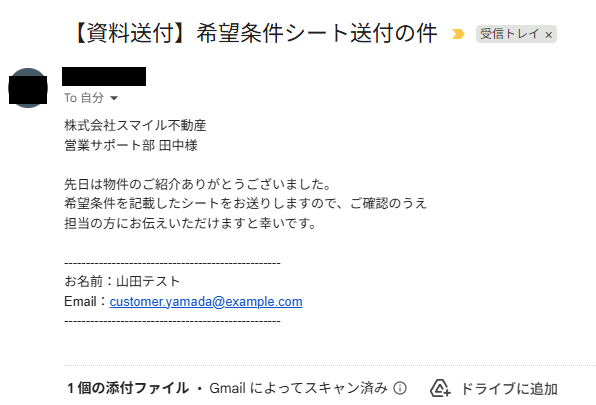
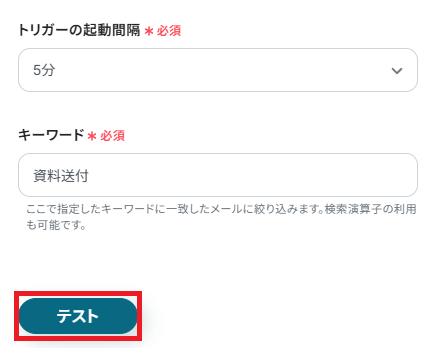
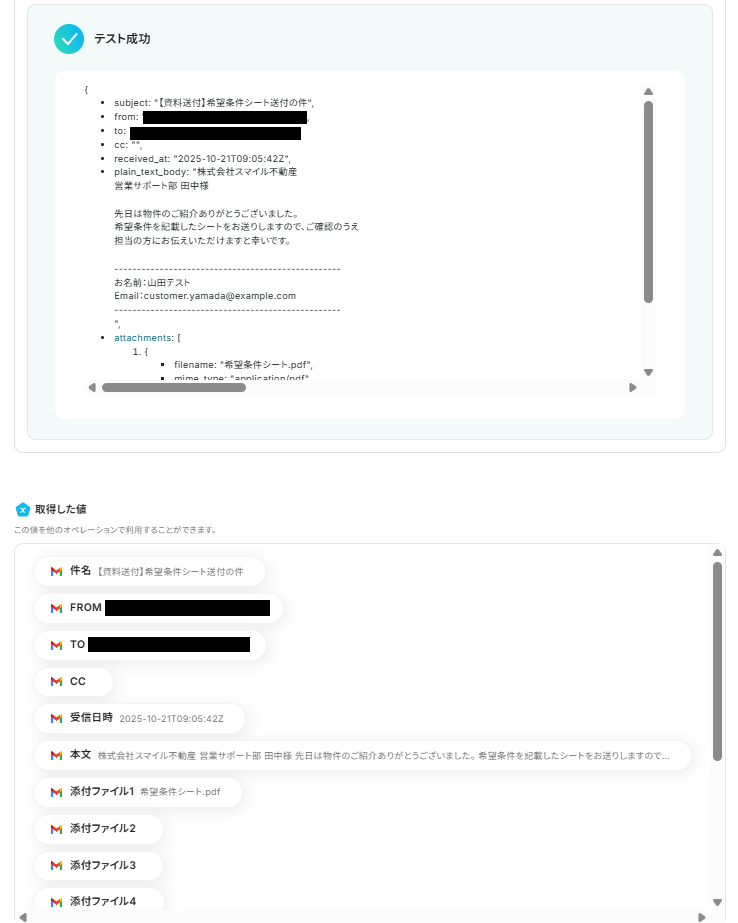
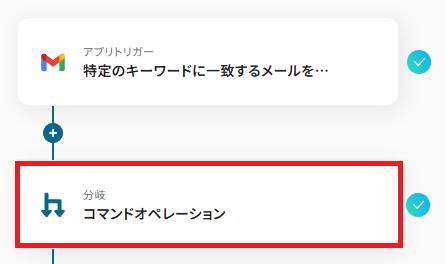
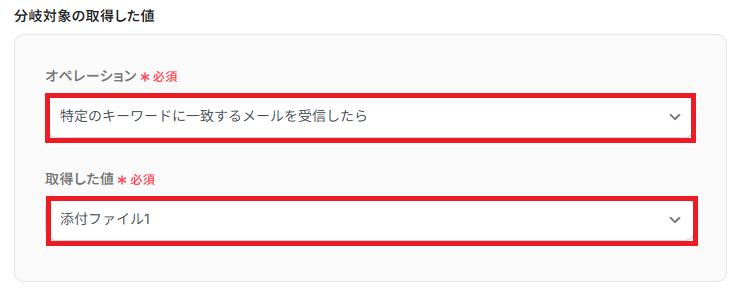

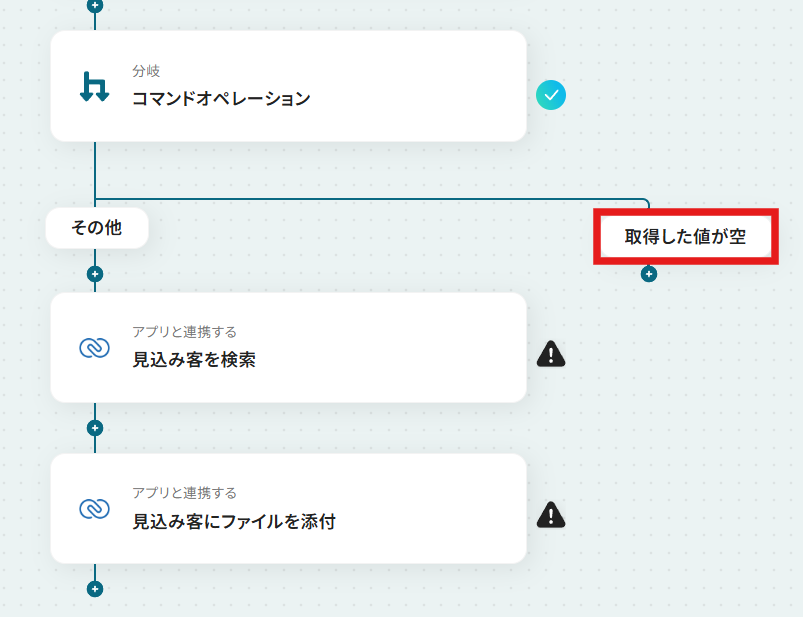

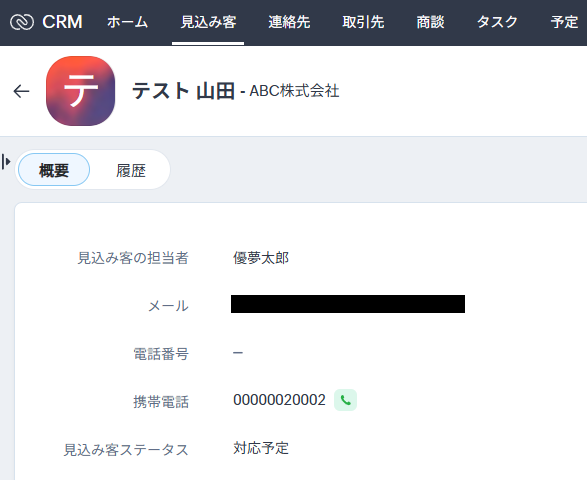
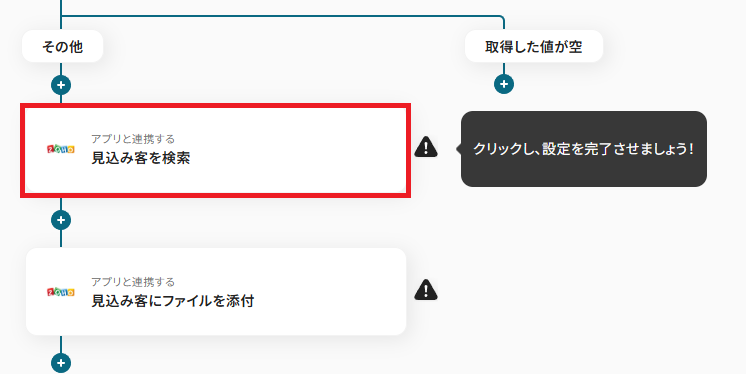
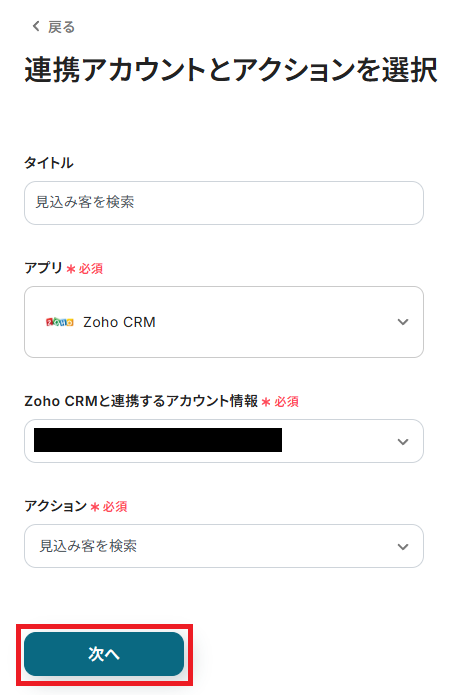
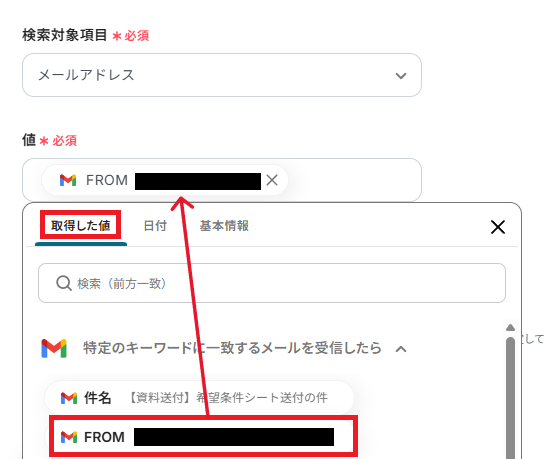
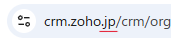
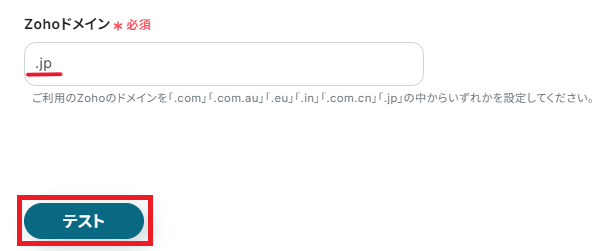
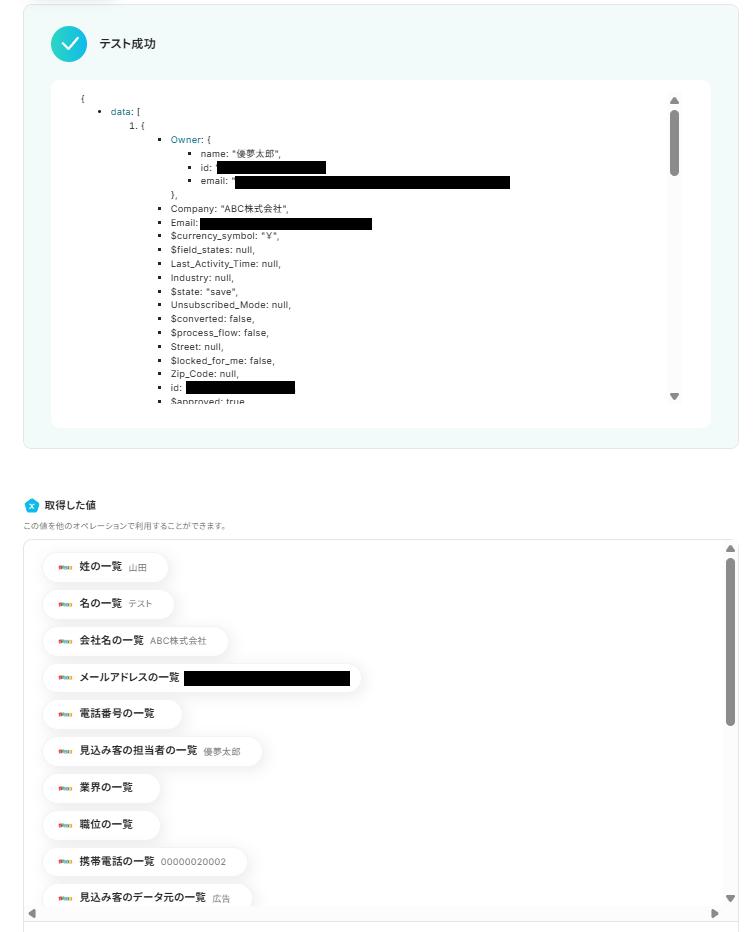
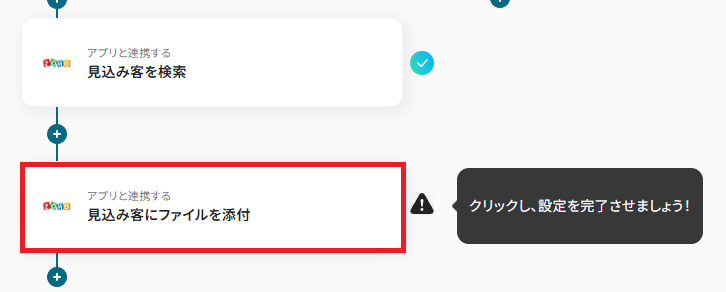
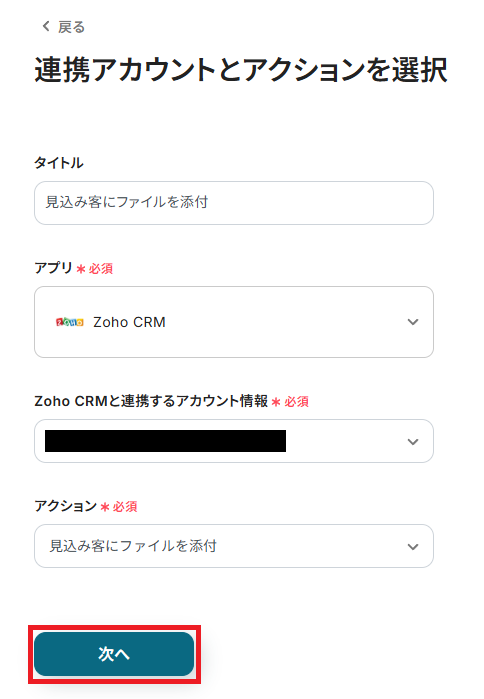
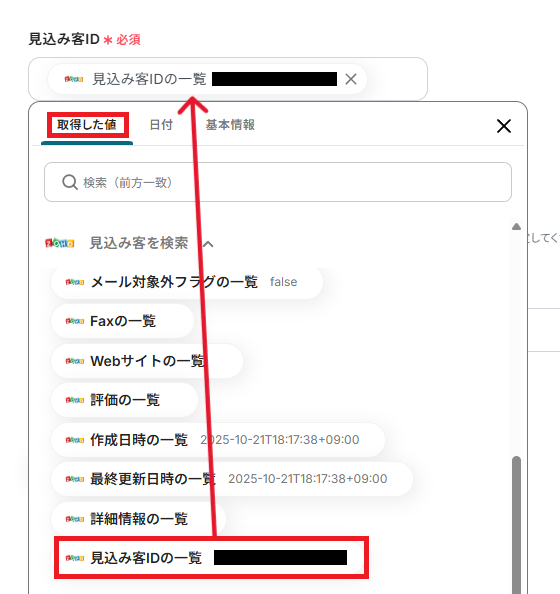
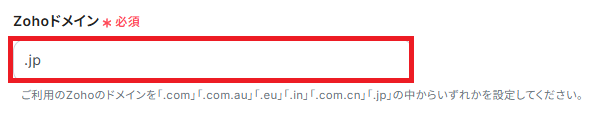
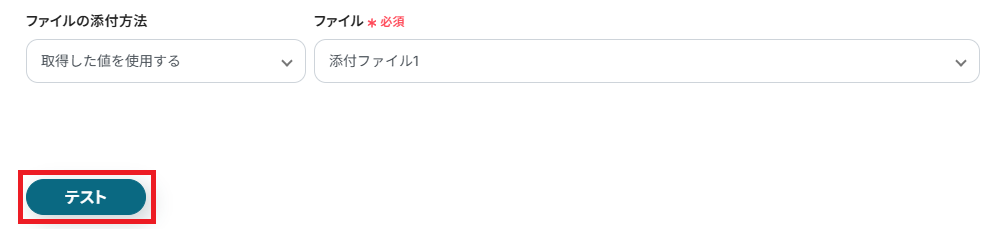
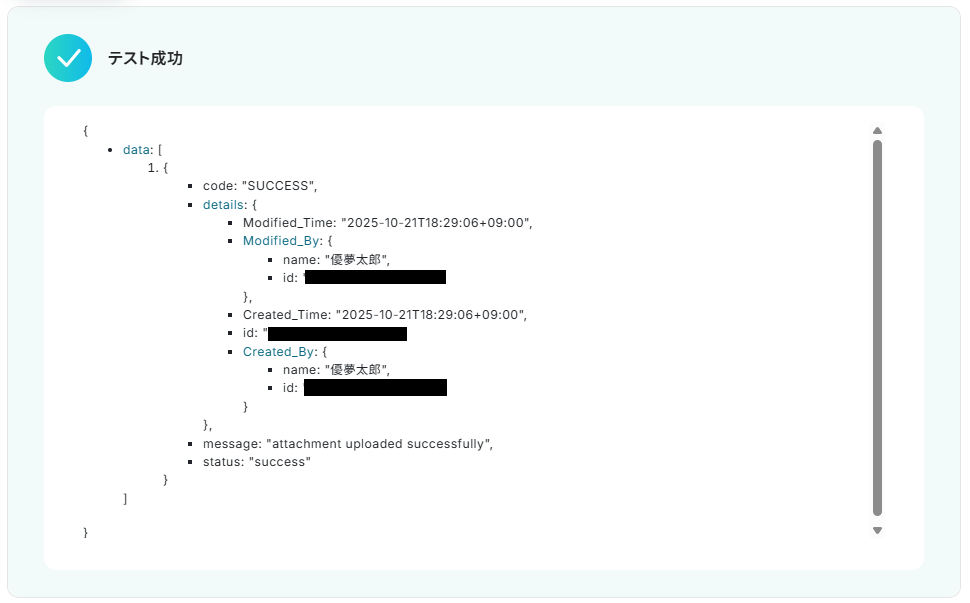
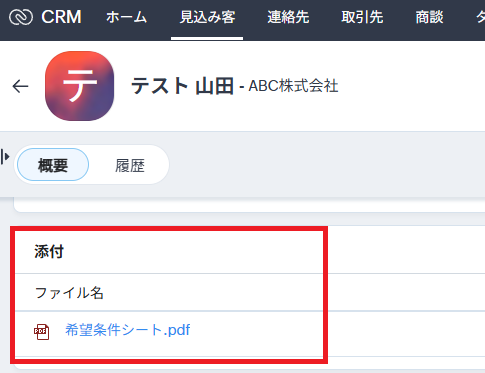
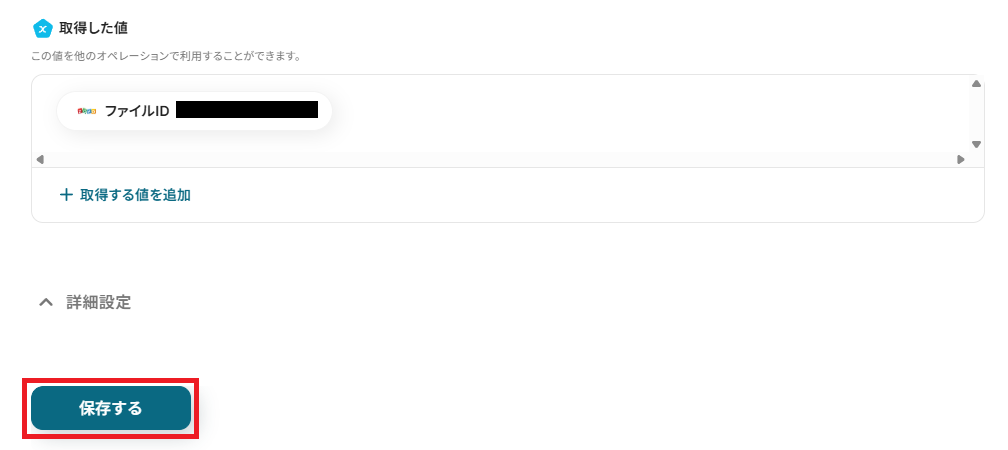
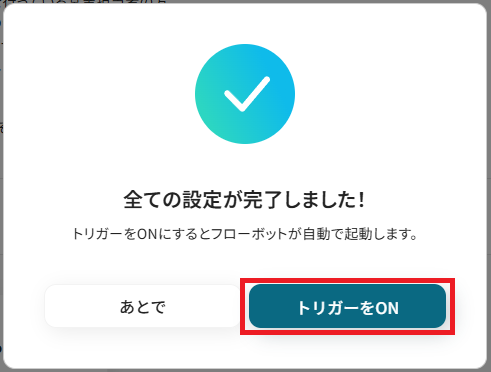
.jpg)